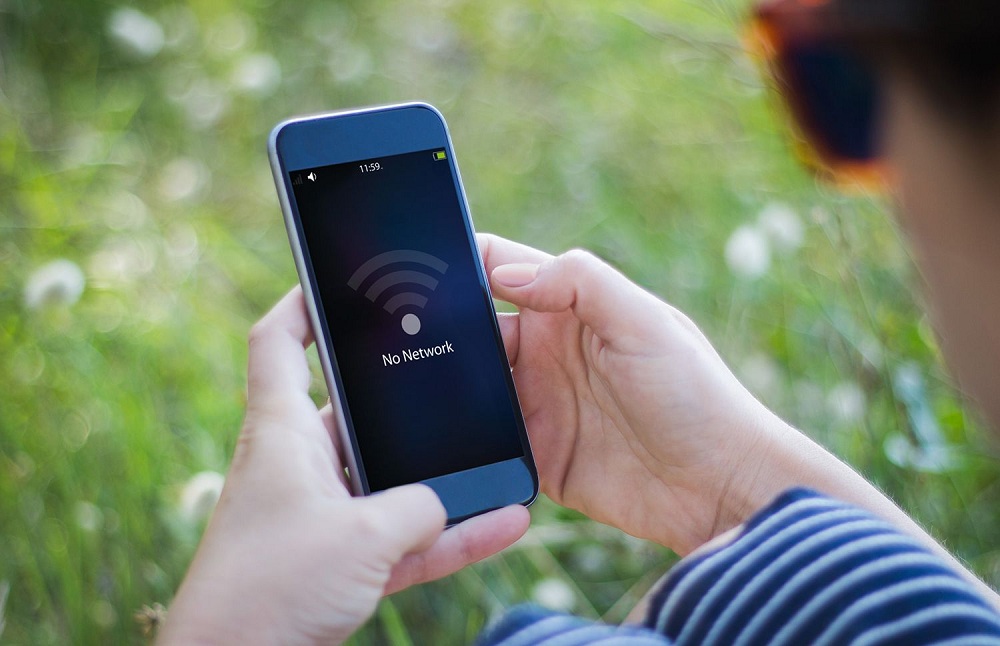علت وصل نشدن گوشی به وایفای
وصل نشدن گوشی به وایفای یک مشکل رایج و آزاردهنده است و بیشتر اوقات در زمانهای بد و اضطراری رخ میدهد. مثلاً زمانی که میخواهید با اینترنت کار کنید و یا قصد بررسی ایمیل یا سایر موارد را دارید. بنابراین اگر برای اتصال گوشی هوشمندتان به وایفای دچار مشکل شدهاید؛ تنها نیستید. این یک مشکل رایج است که ممکن است در هر زمانی شما را درگیر کند. در این مطلب قصد داریم در مورد علت وصل نشدن گوشی به وایفای حرف بزنیم و راهکارهای حل این مشکل در گوشیهای اندروید و آیفون را به شما پیشنهاد دهیم. با ما همراه باشید.
۱. در گام اول ممکن است مشکل در تنظیمات اتصال باشد
گاهی اشتباهات انسانی، علت وصل نشدن گوشی به وایفای می باشد. شما ممکن است فراموش کرده باشید که وایفای را در گوشی هوشمندتان روشن کنید و یا به اشتباه آن را خاموش کردهاید. در صورتی که علت وصل نشدن گوشی به وایفای این علت باشد؛ به راحتی قابلحل است. فقط نوار اطلاعرسانی گوشیتان را پایین بیاورید و اگر نماد Wi-Fi فعال نیست، آن را فعال کنید. همچنین میتوانید وارد منو تنظیمات شوید و در زیر بخش Wireless and Network (که ممکن است روی دستگاه شما به صورت متفاوتی نشان داده شود) را بررسی کنید که آیا همه چیز همانطور هست که باید باشد.
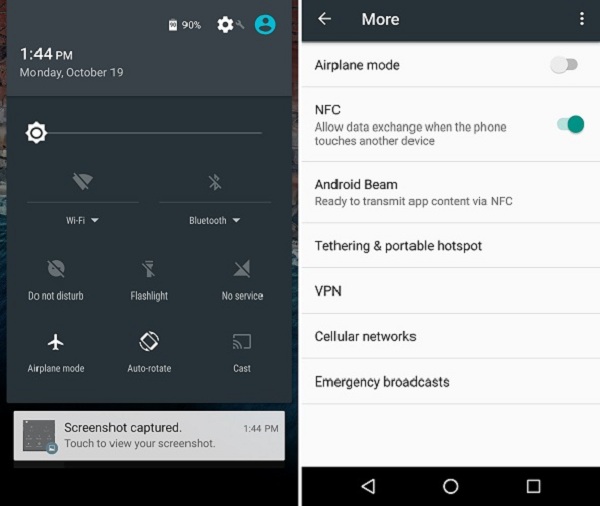
تنظیمات دیگری که باید در این قسمت بررسی کنید؛ حالت هواپیما یا آفلاین است. وقتی حالت هواپیما روشن باشد، به صورت اتوماتیک Wi-Fi غیرفعال میشود، بنابراین شما نمیتوانید به اینترنت متصل شوید. علاوه بر این شما میتوانید این تنظیمات را در بخش Wireless and Network نیز پیدا کنید. اگر حالت هواپیما خاموش است و Wi-Fi روشن است، اما گوشی شما هنوز به وایفای وصل نمیشود روش دوم را امتحان کنید.
۲. نام و رمز عبور وایفای را بررسی کنید
وقتی گوشی شما به وایفای وصل نمیشود؛ بهتر است نام و رمز عبور به مودم را بررسی کنید. شاید شما به اشتباه به یک شبکه دیگر متصل میشوید. مثلاً اگر همسایههای شما از مودمها شرکت مشابه و با نامهای مشابه استفاده کنند؛ ممکن است این مشکل رخ دهد. با مشاهده اطلاعات در پشت و پایین مودم خود مطمئن شوید به شبکه درستی متصل میشوید. بر روی برچسب کوچک روی بدنه اطلاعات موردنظر وجود دارد که میتوانید از آن بهره ببرید.
اگر شبکهای که تلاش میکنید به آن وصل شوید؛ درست است؛ باید رمز ورود را دوباره بررسی کنید. این رمزها به حروف بزرگ و کوچک حساس هستند؛ شما میتوانید با مشاهده اطلاعات موردنظر در دفترچه راهنما یا تماس با خدمات شرکت ارائهدهنده مودم و اینترنت، روش عوض کردن رمز را بیاموزید و رمز را تعویض کنید. بعدازآن دوباره سعی کنید به وایفای وصل شوید و اگر باز هم به مشکل برخوردید وارد مرحله بعدی شوید.
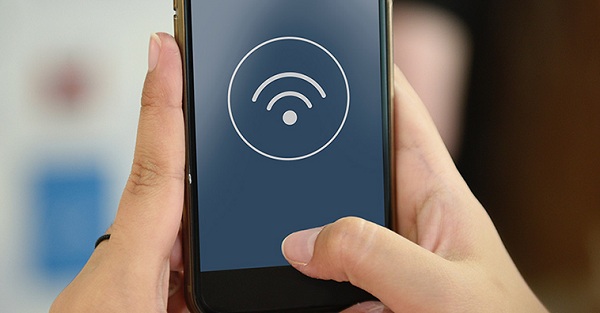
۳. در برخی موارد گوشی هوشمند بههیچوجه نام شبکه را شناسایی نمیکند
در صورتی که گوشی نام شبکه موردنظرتان را شناسایی نمیکند؛ در این موارد، وارد تنظیمات (Settings) شوید؛ به بخش Wi-Fi بروید و نام شبکهتان را جستوجو کنید. مطمئن شوید که مودم شما روشن است و شما در محدوده موردنظر هستید؛ اگر از مودم فاصله زیادی دارید نمیتوانید سیگنالها را دریافت کنید و شبکه وایفای شما بر روی گوشی قابلشناسایی نیست. به بخش تنظیمات گوشی بروید؛ وایفای را انتخاب کنید و در پایین صفحه وارد بخش تنظیمات پیشرفته شوید و بر روی اسکن کلیک کنید.
شبکههای مخفی در این لیست نشان داده نمیشوند؛ بنابراین اگر مطمئن نیستید که نام شبکه شما مخفی است یا خیر؛ میتوانید به صورت دستی و از قسمت add a network نام شبکهتان را در گوشی هوشمند وارد نمایید. در پایین فهرست شبکههای وایفای، بر روی گزینه اضافه کردن یک شبکه به صورت دستی Manually Add a Network کلیک نمایید و درنهایت روی Join ضربه بزنید تا شبکه شما وارد شود. در صورت وارد شدن نام شبکه در کنار سایر اسامی آن را انتخاب نموده و رمز وایفای را با توجه به بزرگ و کوچک بودن حروف وارد نمایید. در صورتی که باز هم گوشی شما نام شبکه وایفای را شناسایی نکرد؛ مودم و هم گوشی هوشمندتان را ری استارت کنید.
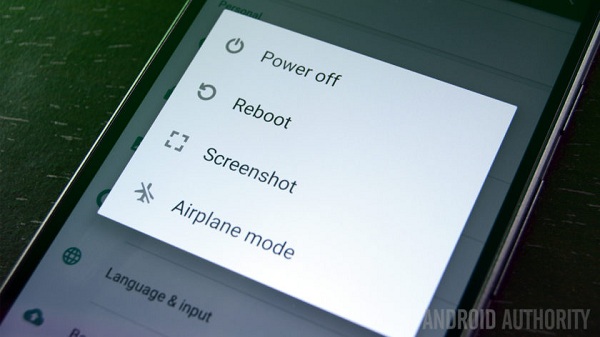
۴. مودم و گوشی خود را خاموش و روشن کنید
یک قانون طلایی برای عیبیابی و رفع مشکل در وسایل الکترونیکی، خاموش و روشن کردن آنها است. در بیشتر موارد، اکثر مشکلات این وسایل با خاموش و روشن شدن حل خواهد شد. اگر گوشی شما به وایفای وصل نمیشود آن را خاموش و روشن و یا ری استارت کنید. در برخی موارد ممکن است مشکل از مودم باشد نه گوشی؛ این اتفاق ممکن است در برخی موارد رخ دهد. برای راهاندازی مجدد مودم ابتدا آن را از برق جدا کرده و سی ثانیه صبر کنید و سپس آن را متصل کنید. سپس یک تا دو دقیقه صبر کنید تا مودم به حالت عادی و شرایط اصلی خود باز گردد. سپس دوباره سعی کنید گوشی خود را به وایفای وصل نمایید؛ در صورتی که دوباره به مشکل برخوردید؛ نوبت گوشی هوشمند شما است.
گوشیتان را نیز خاموش و روشن کنید. گاهی اوقات این راه اندازی مجدد میتواند مشکلات گوشی هوشمند شما را حل کند و به راحتی به وایفای متصل شود. بنابراین دکمه پاور را برای چند ثانیه فشار دهید و گزینه راه اندازی مجدد یا خاموش و روشن را انتخاب کنید. منتظر بمانید تا دستگاه خاموش و دوباره روشن شود و بعدازآن مشکل اتصال را دوباره بررسی کنید.
۵. جیپیاس را خاموش کنید و دوباره به مودم متصل شوید
سرویسهای موقعیت مکانی بر روی تلفن خود از شبکههای WiFi برای بهبود دقت و کارایی خود استفاده میکنند که این امر باعث اختلال در ایجاد اتصال گوشی شما به وایفای میشود. بنابراین گاهی جی پی اس، علت وصل نشدن گوشی به وایفای است. جی پی اس خود را خاموش کنید و دوباره اتصال به وایفای را امتحان نمایید؛ در بیشتر موارد این ترفندها مشکل اتصال را حل میکنند.
۶. سیستمعامل گوشی هوشمندتان را بهروزرسانی کنید
در برخی موارد اشکالات نرمافزاری و عدم بروز رسانی گوشی همراه باعث بروز مشکلات میشود. در واقع یک نسخه از سیستم عامل ممکن است؛ دارای نقصهایی مانند مشکل در اتصال به وایفای باشد و توسعه دهنده آن با ارائه بروز رسانیها در نسخههای جدیدتر این مشکل را حل کرده است؛ بنابراین زمانی که گوشی هوشمند شما با بروزترین سیستم عامل خود کار میکند؛ امکان بروز مشکلات این چنین در آن بسیار کم است. برای بروز رسانی گوشی همراه خود از اینترنت پرسرعت گوشی همراه و یا یک وایفای پرسرعت دیگر استفاده کنید؛ به بخش تنظیمات رفته و در قیمت General به بخش بروز رسانی Software Update بروید و بررسی کنید آیا گوشی شما بروز است یا خیر. در صورتی که سیستم عاملتان بروز نیست؛ آن را بروز رسانی کنید تا مشکلات آن حل شده و قابلیتهای جدیدتری به آن اضافه شود.
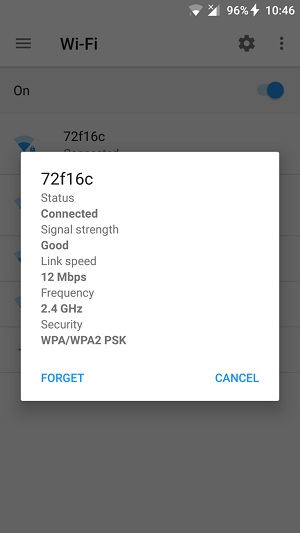
۷. رمز مودم را پاک کرده و دوباره وارد کنید
برای اتصال مجدد به وایفای میتوانید بر روی نام شبکه کلیک کرده و گزینه فراموش کردن (Forget) را انتخاب نمایید؛ برای این کار از راه دقیقتر کافی است؛ منوی تنظیمات را باز کنید، گزینه Wi-Fi را پیدا کنید، سپس شبکه خود را انتخاب کنید. یک پنجره با اطلاعاتی که حاوی دکمه « Forget» است؛ بر روی صفحه نمایش شما ظاهر میشود. روی این گزینه ضربه بزنید و سپس دوباره با استفاده از رمز عبور به همان شبکه وصل شوید. مراقب باشید رمز عبور به حروف کوچک و بزرگ حساس است.
۸. مودم و گوشی همراه را ریست فکتوری کنید
این گزینه یکی از آخرین راهکارهایی است که میتوانید انجام دهید. در ابتدا میتوانید مودم را ریست فکتوری کنید و در صورت تداوم مشکل گوشی همراه خود را ریست فکتوری کنید. این کار گوشی همراه شما را به حالت کارخانه باز میگرداند و ممکن است هر گونه اشکال نرمافزاری آن را بهبود ببخشد. این کار سخت نیست و زمان زیادی نمیبرد؛ اما این نکته را در نظر داشته باشید که تمام تصاویر، اسناد، دادهها و برنامههای شما حذف خواهد شد. بنابراین در صورت نیاز از آنها یک بکاپ تهیه کنید.
ریست فکتوری مودم
شما میتوانید به صورت نرم افزاری و سخت افزاری مودم را ربست فکتوری کنید؛ از نظر سخت افزاری، در بیشتر مودمها یک سوراخ کوچک در پشت مودم قرار دارد که میتوانید با استفاده از یک جسم تیز مانند سوزن، دکمه درون آن را بفشارید و مودم را ریست کنید.
از نظر نرم افزاری هر مودم با توجه به دستورالعملهای خود قابلیت ریست شدن و بازگشت به حالت کارخانه را در خود جای داده است. در بیشتر موارد میتوانید از طریق یک لپ تاپ و آدرس ۱۹۲.۱۶۸.۱.۱ وارد سایت کاربری آنها شوید؛ پنجرهای باز میشود که دو قسمت به نام Login Name و Password دارد که در هر دو قسمت کلمه admin را وارد میکنید و با انتخاب Login وارد بخش تنظیمات مودم میشوید؛ در این قسمت باید متناسب به مدل مودم خود وارد بخش Factory Default Settings شوید و گزینه ری استارت را انتخاب نمایید.
نکته مهم: با ریست فکتوری مودم تمام تنظیمات داخلی مودم شما پاک میشود و شما باید با شرکت ارائهدهنده سرویس اینترنتی خود تماس گرفته و تنظیمات را با کمک و راهنمایی آنها دوباره اعمال کنید.
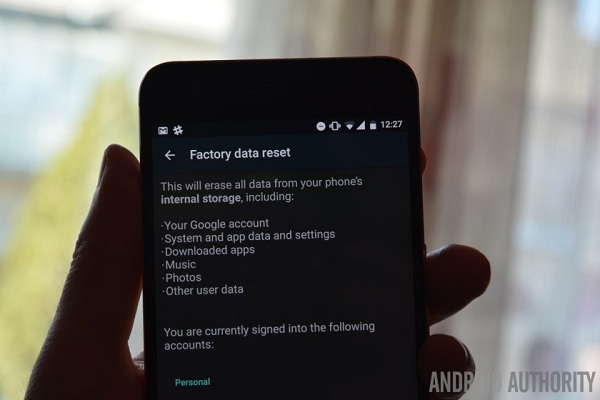
ریست فکتوری گوشی همراه
سادهترین راه برای برگرداندن گوشی به حالت کارخانه، ورود به تنظیمات است. تنظیمات را باز کنید؛ وارد قسمت Back up and reset شوید. این قسمت ممکن است در هر برند از گوشیهای همراه متفاوت باشد. بر روی آن ضربه بزنید و گزینه factory reset را انتخاب نمایید تا گوشی به حالت کارخانه بازگردد. بعد از ریست فکتوری گوشی را روشن کرده و تنظیمات موردنظر را اعمال کنید. وارد تنظیمات شوید؛ Wi-Fi را فعال کنید، شبکه خود را انتخاب کرده و با وارد کردن رمز سعی کنید به وایفای وصل شوید. در صورتی که گوشی همراهتان به وایفای وصل نشد؛ باید با خدمات و پشتیانی تماس بگیرید.

در برخی موارد مودم خراب شده است و شما با تماس با ارائه خدمات اینترنتی خود ISP، میتوانید از آنها کمک گرفته و در صورت لزوم مودم را تعویض کنید. البته این نکته را در نظر داشته باشید؛ اگر دستگاههای دیگر به راحتی به وایفای موردنظر وصل میشوند و تنها گوشی شما قابلت اتصال به وایفای و شبکه موردنظر را ندارد؛ مشکل از گوشی هوشمند شما است. در برخی شرایط برخی گوشیها قابلیت اتصال به برخی مودمهای خاص را ندارند که در این موارد چارهای جز تعویض مودم ندارید.
شما میتوانید با استفاده از راهکارهای بالا مشکل اتصال وایفای در گوشی هوشمندتان را حل کنید. امیدواریم این مطلب برای شما مفید و کاربردی باشد و مشکل اتصال گوشی شما به وایفای با یکی از این روشها حل شود.